Tekst verwijderen uit cel door inhoud te matchen
Dit artikel laat u zien hoe u de SUBSTITUTE-functie gebruikt om een deel van een tekststring uit specifieke cellen te verwijderen door inhoud te matchen.

Tekst verwijderen door een overeenkomende inhoud in Excel
Tekst verwijderen door meerdere overeenkomende inhoud in Excel
Tekst verwijderen door een overeenkomende inhoud in Excel
Algemene formule
=SUBSTITUTE(tekst_string, tekst_om_te_verwijderen, "")
Argumenten
Tekst_string: De tekststring die de specifieke tekst bevat die u wilt verwijderen. Dit kan zijn:
- 1. De tekst tussen aanhalingstekens;
- 2. Of een verwijzing naar een cel die de tekst bevat.
Tekst_om_te_verwijderen: De tekst die u wilt verwijderen uit een specifieke cel. Dit kan zijn:
- 1. De tekst tussen aanhalingstekens;
- 2. Of een verwijzing naar een cel die de tekst bevat.
Hoe gebruik je deze formule?
Zoals in de onderstaande schermafbeelding te zien is, bevat elke cel in het bereik B5:B9 SSN-nummers, en nu wilt u alle streepjes uit het SSN-nummer in elke cel verwijderen. U kunt als volgt te werk gaan.

1. Selecteer een lege cel om het resultaat weer te geven.
2. Voer de onderstaande formule in en druk op de Enter-toets. Sleep vervolgens de vulgreep om de formule toe te passen op andere cellen.
=SUBSTITUTE(B3,"-","")
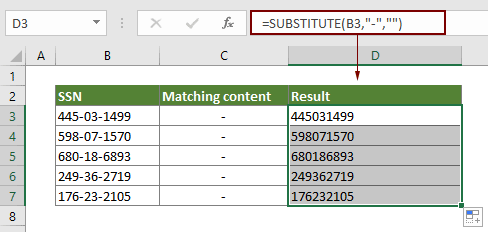
Opmerkingen:
- 1. Als u tekst wilt verwijderen door andere inhoud te matchen, vervang dan het streepje in de formule door de gewenste inhoud.
- 2. De SUBSTITUTE-functie is hoofdlettergevoelig.
Hoe werkt deze formule?
De SUBSTITUTE-functie hier vervangt alle instanties van "-" in B3 door lege tekst.
Teksten verwijderen door meerdere overeenkomende inhouden in Excel
Algemene formule
=SUBSTITUTE(SUBSTITUTE(tekst_string,tekst_om_te_verwijderen_1,""),tekst_om_te_verwijderen_2,"")
Argumenten
Tekst_string: De tekststring die de specifieke tekst bevat die u wilt verwijderen. Dit kan zijn:
- 1. De tekst tussen aanhalingstekens;
- 2. Of een verwijzing naar een cel die de tekst bevat.
Tekst_om_te_verwijderen_1, Tekst_om_te_verwijderen_2…: De teksten die u wilt verwijderen uit een specifieke cel. Dit kan zijn:
- 1. De tekst tussen aanhalingstekens;
- 2. Of een verwijzing naar een cel die de tekst bevat.
Hoe gebruik je deze formule?
Stel dat u een lijst met telefoonnummers heeft zoals in de onderstaande schermafbeelding te zien is, en nu wilt u alle instanties van “+” en “-” uit de telefoonnummers verwijderen. Het nesten van meerdere SUBSTITUTE-functies kan het probleem oplossen.
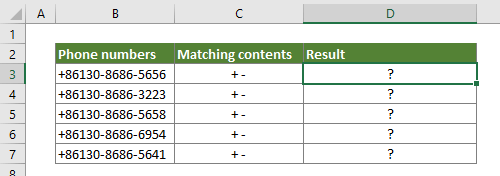
1. Selecteer een lege cel om het resultaat te plaatsen.
2. Voer de onderstaande formule in en druk op de Enter-toets. Sleep vervolgens de vulgreep om de formule toe te passen op andere cellen.
=SUBSTITUTE(SUBSTITUTE(B3,"+",""),"-","")
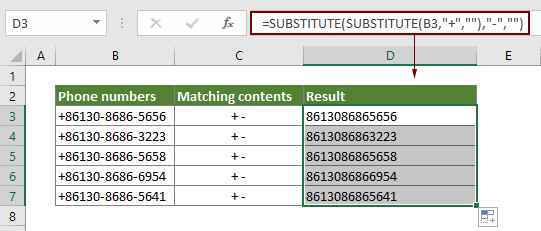
Opmerking: In dit geval nesten we twee SUBSTITUTE-functies om alle instanties van “+” en “-” uit specifieke cellen te verwijderen. Eigenlijk kunt u zoveel overeenkomende teksten toevoegen als u wilt door meer SUBSTITUTE-functies te nesten.
Hoe werkt deze formule?
=SUBSTITUTE(SUBSTITUTE(B3,"+",""),"-","")
- 1. (SUBSTITUTE(B3,"+",""): De bewerking begint met deze SUBSTITUTE-functie. Het verwijdert alle instanties van "+" uit B3 en retourneert het resultaat als "86130-8686-5656".
- 2. SUBSTITUTE("86130-8686-5656","-",""): Vervolgens verwijdert de buitenste SUBSTITUTE-functie alle instanties van "-" uit de tekststring en krijgt het resultaat 8616086865656.
Gerelateerde functies
Excel SUBSTITUTE-functie
De Microsoft Excel SUBSTITUTE-functie vervangt tekst of tekens binnen een tekststring door andere tekst of tekens.
Gerelateerde formules
Regeleinden verwijderen uit cellen in Excel
Deze handleiding biedt drie formules om u te helpen regeleinden uit specifieke cellen in Excel te verwijderen.
Tekst verwijderen uit een cel op basis van een specifieke positie
Deze handleiding legt uit hoe u formules gebruikt om tekst uit een cel te verwijderen op basis van een specifieke positie in Excel.
Tekst verwijderen op basis van een variabele positie in Excel
Deze handleiding legt uit hoe u tekst of tekens uit een cel verwijdert wanneer deze zich op een variabele positie bevinden.
Ongewenste tekens verwijderen uit cel in Excel
U kunt de SUBSTITUTE-functie gebruiken om ongewenste tekens uit een specifieke cel in Excel te verwijderen.
De Beste Office Productiviteitstools
Kutools voor Excel - Helpt U Om Uit Te Blinken Tussen de Menigte
Kutools voor Excel Beschikt Over Meer Dan 300 Functies, Waardoor Wat U Nodig Hebt Maar Een Klik Verwijderd Is...
Office Tab - Schakel Tabbladgestuurd Lezen en Bewerken in Microsoft Office (inclusief Excel)
- Eén seconde om te schakelen tussen tientallen open documenten!
- Verminder honderden muisklikken voor u elke dag, zeg vaarwel tegen muisarm.
- Verhoogt uw productiviteit met 50% bij het bekijken en bewerken van meerdere documenten.
- Brengt Efficiënte Tabs naar Office (inclusief Excel), Net Als Chrome, Edge en Firefox.